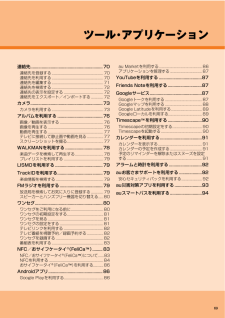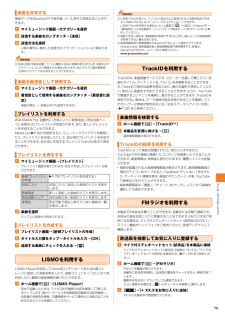Q&A
取扱説明書・マニュアル (文書検索対応分のみ)
"YouTube" 一致するキーワードは見つかりませんでした。
"YouTube"10 - 20 件目を表示
目次4テレビ番組を視聴予約/録画予約する............................................82視聴予約する......................................................... ..............................82録画予約する......................................................... ..............................82ワンセグを録画する...................................................... .....................82録画したテレビ番組を再生する................................................. .......82番組表を利用する....................................................... ........................83番組表の...
基本操作27ホーム画面とアプリケーション画面ホーム画面とアプリケーション画面から、 本製品のさまざまな操作ができます。ホーム画面は複数の画面で構成されています。 中央の画面は本体操作上の初期画面となり、 y をタップすると、 いつでもホーム画面を表示することができます。a ホーム画面位置5つのホーム画面のうちの現在表示位置を示します。b ウィジェットc 壁紙d メディアフォルダ (WALKMAN、 ムービー、 アルバム、 カメラ、Music Unlimited、 Video Unlimited、 FMラジオ)e ショートカット (アプリケーション)f auフォルダ (auスマートパス、 Eメール、 SMS、 Friends Note、 うたパス、 ビデオパス、 LISMO Book Store、 おはなしアシスタント、LINE、 LISMO Player、 auお客さまサポート、 au災害対策)g アプリケーションキーホーム画面では、 壁紙やテーマを変更したり、 アプリケーションのショートカットやウィジェットなどを追加/削除/移動できます。フォルダの追加や削除などについては 「フォルダを利用する」(uP.28...
基本操作30検索 本製品内やウェブ上の検索を行います。P.33Chrome Google Chromeでインターネットに接続します。-ダウンロード ダウンロードの一覧を表示します。-ニュースと天気 位置情報をもとにした天気予報、ニュース、 スポーツ、 エンターテイメントなどの各種情報がチェックできます。-YouTube YouTubeで動画を再生します。 P.87トーク Googleトークを使用してチャットができます。P.87Google+ Googleが提供するソーシャルネットワークサービス (SNS) のクライアントアプリであるGoogle+を起動します。-メッセンジャー Google+を利用してグループでチャットができます。-Playストア 新しいアプリケーションをダウンロード/購入します。P.86ナビ Googleマップナビを表示します。-ローカル Googleマップ上に登録された現在地付近のお店など各種情報を利用できます。P.89Latitude 特定の友人と位置情報を共有して利用するコミュニケーションツールです。P.89Playムービー Google Playの映画をレンタルしたり、 本製品に保存...
69ツール・アプリケーション連絡先............................................................ ....70連絡先を登録する...................................................70連絡先を利用する...................................................70連絡先を編集する...................................................71連絡先を検索する...................................................72連絡先の表示を設定する .......................................72連絡先をエクスポート/インポートする ............72カメラ............................................................ ....73カメラを利用する.......................
ツ ル・アプリケ シ ン77b 送信方法を選択以降の操作は、 選択した送信方法 (アプリケーション) により異なります。◎Picasaにアップロードする場合、 本製品に設定したGoogleアカウントで行います。a 画像再生画面→ [] →[トリミング]b トリミング枠を調整トリミング枠を中央または外側に向かってドラッグするとサイズを変更できます。 トリミング枠を画像の別の部分に移動させるには、 枠の内側に触れたまま移動先までドラッグします。c [トリミング]a 画像再生画面→ [] →[登録] →[壁紙]必要に応じて画像をトリミング (uP.77) してください。b [トリミング]a 画像再生画面→ [] →[登録] →[連絡先の画像] →[連絡先]b 登録する連絡先を選択必要に応じて画像をトリミング (uP.77) してください。新規の連絡先に登録する場合は、 「連絡先を新規登録」 をタップしてください。 詳しくは 「連絡先を登録する」 (uP.70) の手順 c 以降をご参照ください。c [トリミング]a ホーム画面で [] →[アルバム]アルバム内の画像/動画データが一覧で表示されます。 動画データには...
ツ ル・アプリケ シ ン78◎ステータスバーを下にスライド→ [スクリーンショットを保存] と操作するとアルバムが起動し、 撮影したスクリーンショットをBluetooth®機能やメールなどで共有 (送信) したり、 壁紙や連絡先の画像として登録したりできます(uP.76 「画像を再生する」 )。WALKMANを利用するWALKMANを使用すると、 音楽やプレイリストなどを視聴することができます。 再生可能なファイル形式については、 「利用できるデータの種類」 (uP.131) をご参照ください。microSDメモリカードや内部ストレージに保存されたカテゴリー別のコンテンツを表示して再生できます。*楽曲再生中にmicroSDメモリカードのマウント解除 (uP.111) は行わないでください。a ホーム画面で [] →[WALKMAN]ミュージックプレーヤー画面が表示されます。b [マイミュージック]マイミュージック画面が表示されます。c カテゴリーを選択d 再生する楽曲を選択■ ミュージックプレーヤー画面a 再生タブb 曲名、 アーティスト名、 アルバム名c お気に入り/ 「いいね!」 アイコンお気に入りに追加...
ツ ル・アプリケ シ ン79楽曲データをBluetooth®や赤外線、 メール添付で送信することができます。a マイミュージック画面→カテゴリーを選択b 送信する楽曲をロングタッチ→ [送信]c 送信方法を選択以降の操作は、 選択した送信方法 (アプリケーション) により異なります。◎共有 (送信) 可能な容量、 ファイル種別には特に制限はありませんが、 送信するアプリケーションにより制限される場合があります。 またデジタル著作権管理(DRM) コンテンツは共有することができません。a マイミュージック画面→カテゴリーを選択b 着信音として使用する楽曲をロングタッチ→ [着信音に設定]楽曲の再生/一時停止中でも設定できます。WALKMANでは、 自動的に 「お気に入り」 「新規追加」 「再生回数トップ」「未再生」 のプレイリストが作成されます。 また、 新しいプレイリストを作成することもできます。Media Go (uP.98) を使用すると、 ミュージックライブラリを管理したり、 プレイリストを作成したりして、 自分用のプレイリストを作成することもできます。 自分用に作成するプレイリストはm3u形式で保存さ...
ツ ル・アプリケ シ ン85c 「NFC R/W P2P」 にチェックを入れる→ [OK]NFC R/W P2P機能がオンになり、 ステータスバーに が表示されます。◎ホーム画面の 「NFCカンタン起動ウィジェット」 (uP.27) を利用しても、 NFC R/W P2P機能のオン/オフを設定できます。◎「NFC R/W P2P」 にチェックを入れると、 「Androidビーム」 にもチェックが入り、 有効になります。 Androidビームを有効にすると、 NFC搭載機器との間で、ウェブサイトやYouTubeのURL、 連絡先、 地図の位置情報などを共有することができます。◎非接触ICカード機能は、 NFC R/W P2P機能のオン/オフにかかわらず利用できます。◎「NFC/おサイフケータイ ロック」 を設定中は、 NFC R/W P2P機能をオンにできません。ワンタッチ機能とは、 NFC技術を元にソニーが独自に開発した機能です。 NFC搭載機器との間で、 URLや連絡先などを送信したり受信したりできます。 また、 NFCを搭載したソニー製品との間でワンタッチ機能を利用すると、 簡単な操作で画像や音楽、 本製...
ツ ル・アプリケ シ ン87◎auスマートパスに対応していないアプリをダウンロードする場合には、 [auポータル] →[メニューリスト] と操作してダウンロードしてください。◎au Marketを利用する際は、 利用規約に従ってご使用ください。 アプリケーションのダウンロード方法、 有料アプリの決済方法は各アプリケーションの配信元によって異なります。◎アプリケーションによっては、 microSDメモリカードをセットしていないと利用できない場合があります。インストールされたアプリケーションを表示したり、 設定を調整したりできます。 多くのアプリケーションにインストールを補助するウィザードが付属しています。提供元不明のアプリケーションをダウンロードする前に、 本体の設定でダウンロードを許可する必要があります。ダウンロードするアプリケーションは発行元が不明な場合もあります。 お使いの本製品と個人データを保護するため、 Google Playなどの信頼できる発行元からのアプリケーションのみダウンロードしてください。a ホーム画面で [] →[設定] →[セキュリティ] b 「提供元不明のアプリ」 にチェックを入れる...
機能設定109仮想プライベートネットワーク (VPN: Virtual Private Network)は、 保護されたローカルネットワーク内の情報に、 別のネットワークから接続する技術です。 VPNは一般に、 企業や学校、 その他の施設に備えられており、 ユーザーは構内にいなくてもローカルネットワーク内の情報にアクセスできます。本製品からVPNアクセスを設定するには、 ネットワーク管理者からセキュリティに関する情報を得る必要があります。 詳しくは、 下記のホームページをご参照ください。http://www.sonymobile.co.jp/support/*本製品は以下の種類のVPNに対応しています。・PPTP・ L2TP/IPSec PSK・ L2TP/IPSec RSA・ IPSec Xauth PSK・ IPSec Xauth RSA・ IPSec Hybrid RSA■ VPNを追加するa 設定メニュー画面→ [その他の設定] →[VPN]*初回起動時など、 セキュリティの設定が必要な場合は画面の指示に従って設定してください。 項目の内容については、 「画面ロックの解除方法を設定する」 (uP.11...